Advertentie
 Gmail is een ingenieuze webmailclient met veel geweldige functies. U hoeft alleen maar onze te lezen Gmail-gids De Power User Guide to GmailDeze gratis Gmail-gids is voor degenen onder u die Gmail al als e-mailclient gebruiken en maximaal willen profiteren van de vele productiviteitsfuncties. Lees verder zodat ervaren gebruikers kunnen zien hoe krachtig het kan zijn. Omdat het een Google-service is, is Search een van de sterke punten van Google. En dit is precies hoe Google een revolutie veroorzaakte in e-mail. Terwijl elke andere e-mailclient zich richtte op het sorteren van e-mails, concentreerde Google zich op wat ze het beste doen. In Gmail hoef je je niet echt zorgen te maken over het archiveren of sorteren van e-mails, omdat je ze altijd binnen enkele seconden kunt vinden met Zoeken.
Gmail is een ingenieuze webmailclient met veel geweldige functies. U hoeft alleen maar onze te lezen Gmail-gids De Power User Guide to GmailDeze gratis Gmail-gids is voor degenen onder u die Gmail al als e-mailclient gebruiken en maximaal willen profiteren van de vele productiviteitsfuncties. Lees verder zodat ervaren gebruikers kunnen zien hoe krachtig het kan zijn. Omdat het een Google-service is, is Search een van de sterke punten van Google. En dit is precies hoe Google een revolutie veroorzaakte in e-mail. Terwijl elke andere e-mailclient zich richtte op het sorteren van e-mails, concentreerde Google zich op wat ze het beste doen. In Gmail hoef je je niet echt zorgen te maken over het archiveren of sorteren van e-mails, omdat je ze altijd binnen enkele seconden kunt vinden met Zoeken.
Hoewel u de meeste e-mails gemakkelijk kunt vinden met een eenvoudige zoekactie op trefwoorden, helpt het om enkele geavanceerde Gmail-zoekoperators te kennen om snel zeer specifieke e-mails te vinden. Dit artikel belicht 5 geavanceerde Gmail-zoekoperatoren. Het spreekt voor zich dat Gmail Search bijna precies hetzelfde werkt als Google Search. Om in elke Google-service een goede zoekopdracht op te stellen, is het nuttig om enkele basisregels te begrijpen. U kunt een volledige lijst van zoekoperators in Gmail bekijken op
Geavanceerde zoekpagina van Gmail en voor meer informatie over het schrijven van zoekopdrachten kunt u dat doen lees dit tijdloze artikel Beheers de Google Operands: zoek echt snel Lees verder .Zoeken is een van de De 10 beste functies die me in Gmail houden ROUNDUP: de 10 beste functies die me in Gmail houdenGmail is een van de grootste projecten van Google en in mijn ogen heeft het een revolutie teweeggebracht in e-mail. Het is niet alleen de beste webgebaseerde e-mailclient die er is, Gmail verslaat ook mijlenver gratis desktop-clients. Na gebruik ... Lees verder en ik heb eerder in meer detail over deze functie geschreven E-mails efficiënt zoeken in Gmail Lees verder . Houd er echter rekening mee dat Gmail Search aanzienlijk is bijgewerkt sinds dit laatste artikel werd gepubliceerd.
De basis van Gmail Zoeken
Laat ik beginnen met een aantal basisprincipes voor degenen die nog niet bekend zijn met Gmail Search. Degenen onder u die Gmail gebruiken, kennen de zoekbalk helemaal bovenaan. Heb je ooit de moeite genomen om helemaal rechts op de kleine pijl te klikken?

Op deze manier opent u de zoekopties van Gmail, d.w.z. een formulier met basiszoekvelden om in te vullen.
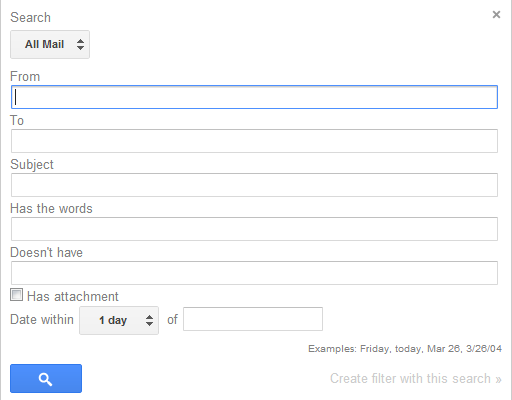
Het formulier is een snelkoppeling als u wilt zoeken in een specifieke map / label, een e-mail van of naar een specifieke persoon, het e-mailonderwerp of binnen een bepaald tijdsbestek. In de meeste gevallen is het gebruik van het formulier veel sneller dan het uittypen van de respectievelijke zoekoperatoren.
Geavanceerde zoekoperatoren
Nu de basis uit de weg is, gaan we kijken naar geavanceerde operators die van pas kunnen komen.
1. bestandsnaam:
Met het hierboven getoonde zoekformulier kun je zoeken in e-mails met een bijlage. Vink gewoon het betreffende vakje in het formulier aan. De bestandsnaam: operator is een geavanceerdere manier om e-mails met bijlagen te zoeken. Je kunt het koppelen aan elk deel van de bestandsnaam, inclusief het bestandstype. Dus je zou kunnen zoeken bestandsnaam: Londen om te zoeken naar bijlagen met het woord Londen in de bestandsnaam. Of je zou kunnen zoeken bestandsnaam: pdf om bijlagen te vinden die PDF-documenten zijn.
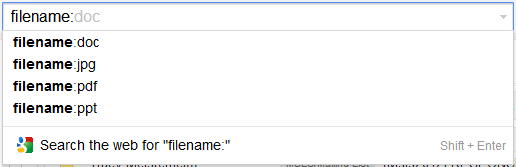
Vind je deze operator interessant en wil je meer weten? Bekijk dan eens deze artikelen:
- Snel berichten zoeken met bijlagen in Gmail Snel berichten zoeken met bijlagen in GmailGmail en bijlagen zijn met elkaar verbonden. Vind en beheer al uw grote bijlagen met behulp van deze tips. Lees verder
- 3 manieren om opslagruimte vrij te maken in uw Gmail-account 3 manieren om opslagruimte vrij te maken in uw Gmail-accountGoogle Mail biedt momenteel 7.679 MB gratis opslagruimte. Voor de gemiddelde gebruiker is dat voldoende ruimte om een leven lang mee te gaan. Maar wat als je toch geen opslagruimte meer hebt? Hoe vind je ... Lees verder
2. na: & voor:
Persoonlijk vind ik de datum binnen zoekoptie in het hierboven getoonde formulier een beetje ingewikkeld. Daarom geef ik er de voorkeur aan voordat: en na: zoekoperatoren. Gebruik ze alleen om voor of na een bepaalde datum te zoeken en gebruik ze samen om een tijdsbestek te zoeken.

3. in: overal
Deze operator lijkt in het begin misschien een beetje vreemd, want zou u niet denken dat de zoekopdracht standaard ergens zoekt? Nou, niet helemaal. Berichten in Spam en Prullenbak worden standaard uitgesloten van zoekresultaten. Als u om wat voor reden dan ook e-mails in deze mappen wilt opnemen, kunt u de gebruiken in: overal operator, gevolgd door uw trefwoord.
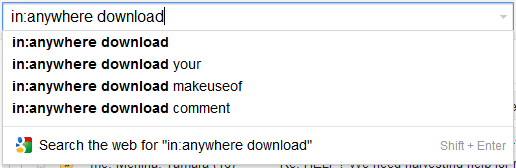
Trouwens, de bovenstaande schermafbeelding laat zien dat Gmail Search daadwerkelijke e-mailinhoud toont bij automatisch aanvullen. Goed om te weten, toch?
4. Zoek e-mails met ster
Dit punt is speciaal omdat het geen geavanceerde operator heeft, maar een geavanceerde query. De... gebruiken heeft: operator gekoppeld aan de respectievelijke sternaam, kunt u e-mails zoeken met een ster.
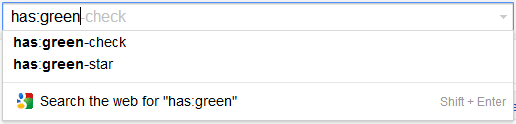
Gmail biedt maximaal 12 sterren om uw e-mail te markeren of een ster te geven. Hier is een complete lijst van het hele dozijn:
- gele ster
- gele knal
- oranje ster
- sinaasappel-guillemet
- rode Ster
- rode knal
- paarse ster
- paarse vraag
- blauwe ster
- blauwe info
- groene ster
- groen vinkje
5. is: chats
De chatlogs van uw Gmail-chat of GTalk worden opgeslagen in het respectievelijke Gmail-account. Als je ooit een detail uit een van je gesprekken wilt vinden, kun je specifiek in je GTalk-logboeken zoeken met de is: chats operator, gevolgd door de zoekterm.

Op dezelfde manier kunt u ook zoeken In cirkels.
Trivia
Vreemd genoeg was er vroeger een zoekoperator taal: of lang: waarmee u e-mails kunt vinden die in een specifieke taal zijn geschreven. Deze moet zijn stopgezet, omdat het niet langer voor mij werkt. Of werkt het voor jou?
Welke Gmail-zoekoperator vind je het nuttigst of heb je er helemaal geen gebruik van?
Tina schrijft al meer dan een decennium over consumententechnologie. Ze heeft een doctoraat in de natuurwetenschappen, een diploma uit Duitsland en een MSc uit Zweden. Haar analytische achtergrond heeft haar geholpen uit te blinken als technologiejournalist bij MakeUseOf, waar ze nu trefwoordonderzoek en -activiteiten beheert.